| AppData – Onde encontrar o diretório AppData no Windows 10 | 您所在的位置:網(wǎng)站首頁 › win10 appdata local › AppData – Onde encontrar o diretório AppData no Windows 10 |
AppData – Onde encontrar o diretório AppData no Windows 10
|
Artigo original: AppData – Where to Find the AppData Folder in Windows 10 Escrito por: Vijit Ail O diretório AppData inclui configura??es de aplicativos, arquivos e dados exclusivos dos aplicativos em seu PC Windows. O diretório está oculto por padr?o no Explorador de Arquivos do Windows e tem três subdiretórios: Local, LocalLow e Roaming. Você n?o usará esse diretório com frequência, mas é lá que você encontrará alguns arquivos importantes. Por exemplo, seus favoritos, sess?es salvas e assim por diante. Neste guia, você aprenderá como encontrar, revelar e acessar o diretório AppData no Windows. O que é o diretório AppData?Os aplicativos no Windows geralmente armazenam suas configura??es e dados temporários no diretório AppData. Cada conta de usuário do Windows tem seu próprio diretório AppData. Como eu mencionei anteriormente, há três diretórios em AppData - Local, LocalLow e Roaming. A pasta Local é usada para armazenar dados específicos de um sistema do Windows único, o que significa que os dados n?o s?o sincronizados entre diversos PCs. O diretório LocalLow é igual ao diretório Local, com a diferen?a de que é usada por aplicativos de integridade mais baixa que rodam com configura??es de seguran?a restritas, como, por exemplo, o Mozilla Firefox em modo privado. O diretório Roaming é usado para armazenar dados que ser?o sincronizados entre diversos sistemas do Windows. Ele é usado geralmente para armazenar coisas como favoritos, senhas salvas e assim por diante. Como visualizar o diretório AppDataHá duas maneiras de acessar o diretório AppData. Você pode acessá-lo manualmente ou usando o nome de variável "AppData". Você pode visualizar o diretório AppData manualmente indo até seu diretório de Usuários, que fica na unidade C. No meu caso, o caminho é C:\Users\ADMIN. Depois, vá na guia "View" (Exibir), na parte superior, e marque a caixa de sele??o "Hidden items" (Arquivos ocultos), como mostra a figura abaixo: 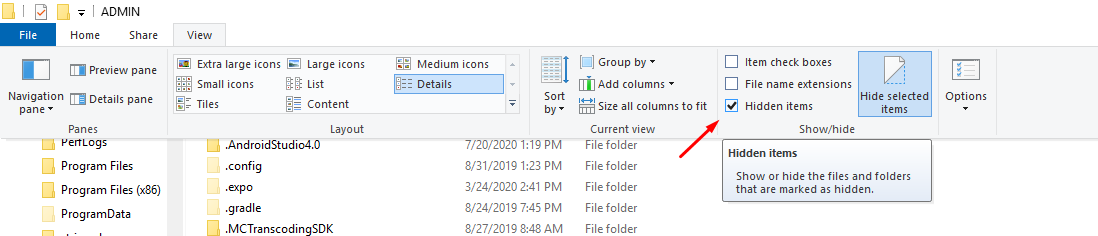 Agora, você pode ver o diretório AppData em seu diretório de usuário. Você também pode acessar o diretório AppData diretamente usando a variável de sistema AppData. Procure por "Run" (Executar) na janela de pesquisa do Windows como mostra a figura abaixo, ou pressione as teclas Windows + R para abrir o aplicativo Executar. 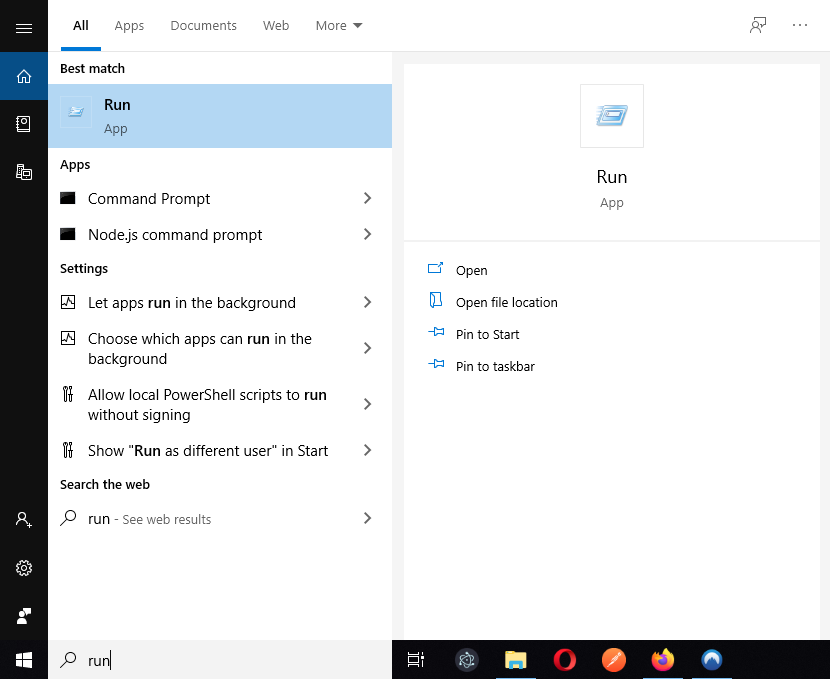 Na caixa de texto do aplicativo Executar, digite "%AppData%" e clique em OK. O Windows abrirá o diretório Roaming, que fica dentro do diretório AppData. 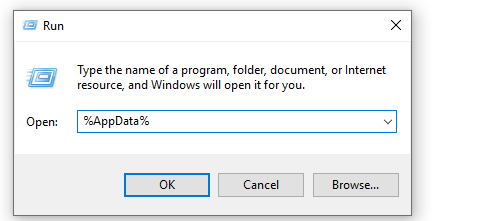 Para encerrar Para encerrarApós ler este guia, espero que você consiga encontrar o diretório AppData no seu PC. Tipicamente, você n?o precisará se preocupar com os dados que ficam no diretório AppData – é por isso que ele está oculto por padr?o. Ele somente é usado por desenvolvedores de aplicativos para armazenar os dados necessários dos quais o aplicativo precisa. Usuários regulares do Windows somente precisar?o acessar ou visualizar o diretório AppData se quiserem criar um backup dos dados dos seus aplicativos. |
【本文地址】
| 今日新聞 |
| 推薦新聞 |
| 專題文章 |